SAML を使用した Okta
SAML (Security Assertion Markup Language) を使用して Okta を使用した Claris Studio のシングルサインオン (SSO) を設定するには、次の手順に従います。アイデンティティプロバイダと Claris Studio チームとの間に信頼を確立するには、次が必要です:
-
SAML アプリケーションを作成します。
-
統合の詳細を編集します。
-
ユーザを割り当てます。
-
Claris Studio にメタデータの URL を入力します。
Claris Studio の設定ページを開く
-
Claris Studio チームにサインインします。
-
左側の [ユーザ] タブをクリックして [外部 IdP を構成] をクリックします。

-
[外部アイデンティティプロバイダを設定] ダイアログボックスの [プロトコル] で [SAML] を選択します。後で戻るためこのページを開いたままにしておきます。
SAML アプリケーションの作成
-
https://<Okta のサブドメイン>.okta.com/admin/getting-started に Okta 管理者アカウントでサインインします。<Okta のサブドメイン> は自社の Okta サブドメインです。
-
左側のサイドバーで、[Applications (アプリケーション)] > [Applications (アプリケーション)] をクリックします。
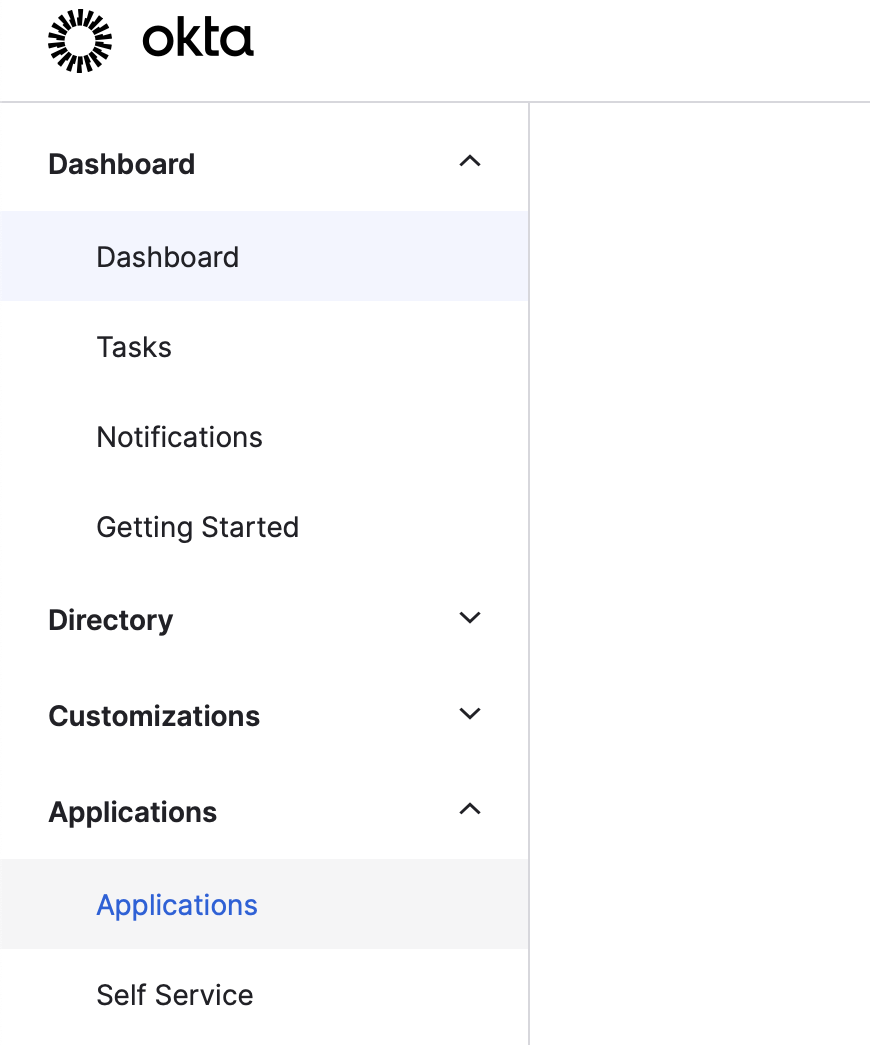
-
[Applications (アプリケーション)] ページで、[Create App Integration (App 統合を作成)] をクリックします。
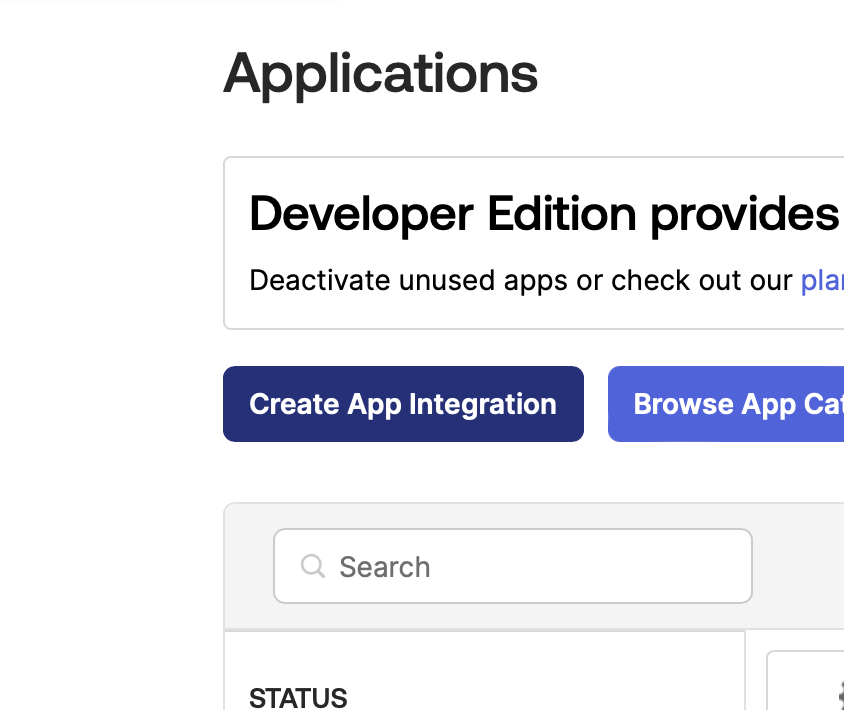
-
[Sign-in method (サインイン方法)] で、[SAML 2.0] オプションを選択してから、[Next (次へ)] をクリックします。
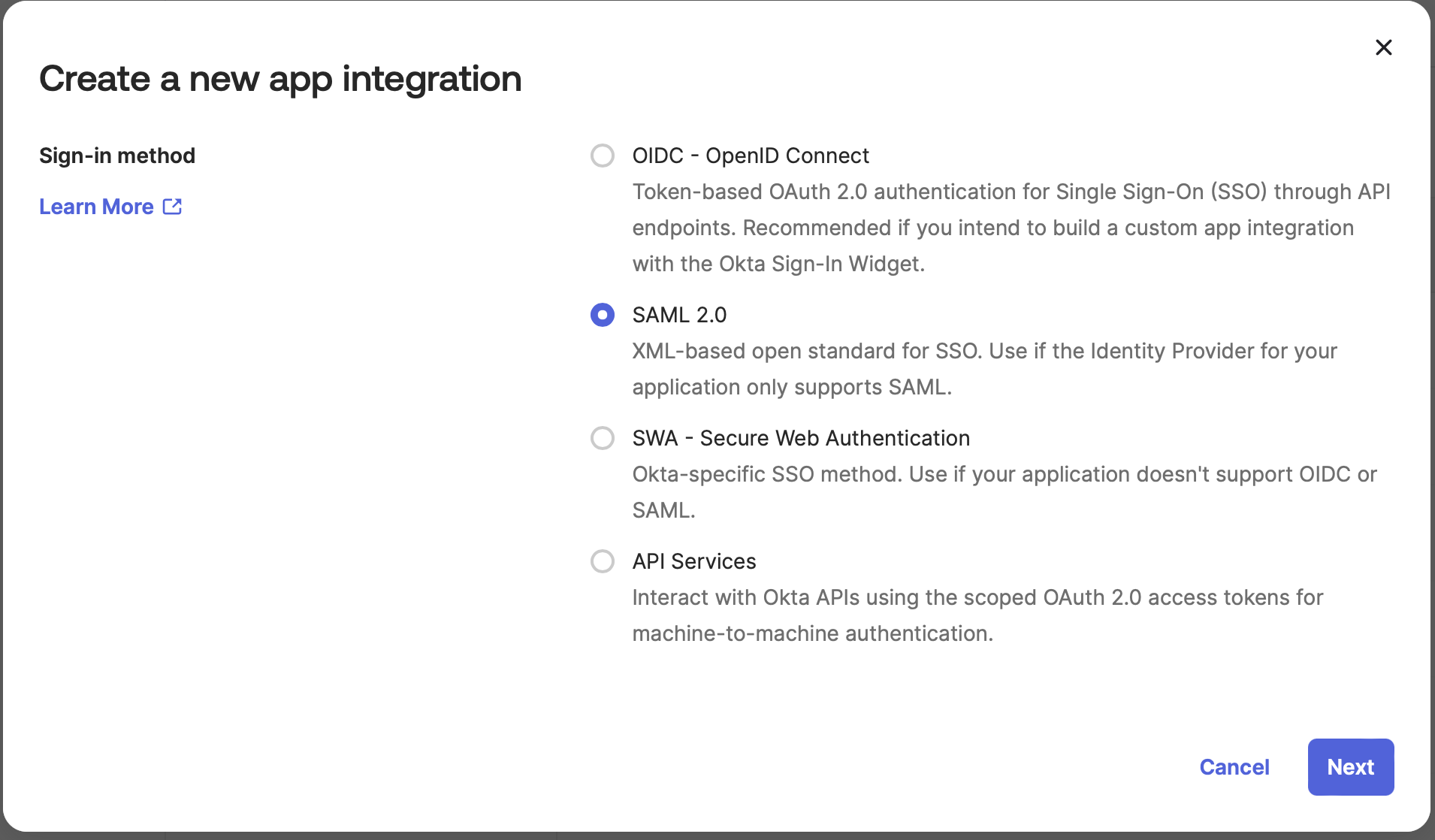
SAML アプリケーション情報の編集
-
新しいデータを追加するフォームが表示されます。[App name (App 名)] に、この統合を他の統合と区別するための名前を入力します。
[Next (次へ)] をクリックします。
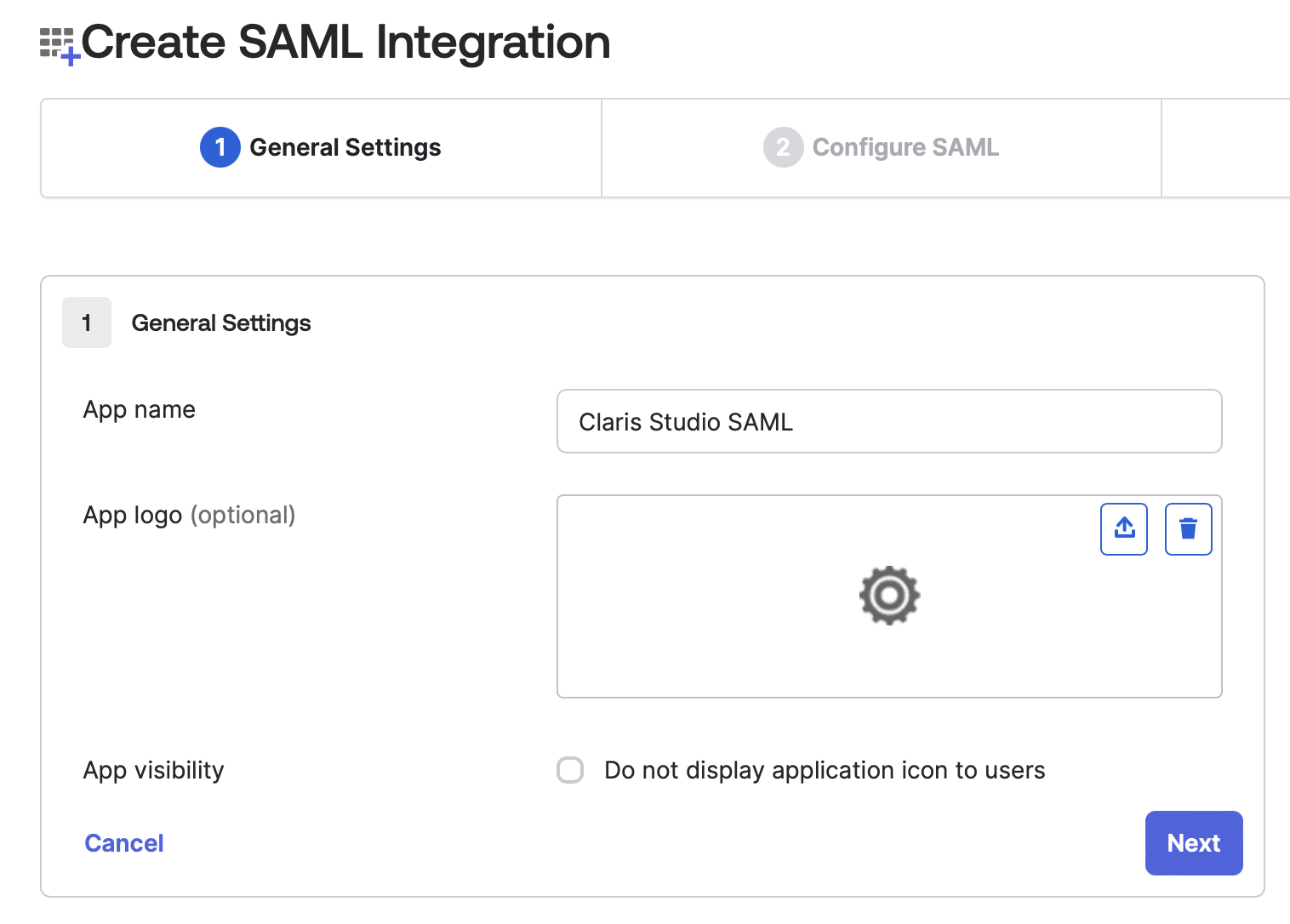
-
[Configure SAML (SAML の構成)] の手順で、各フィールドに次の詳細を入力します:
-
Single sign-on URL (シングルサインオン URL): Claris Studio で、[アサーションコンシューマサービス URL] の値をコピーして (前述の「Claris Studio の設定ページを開く」を参照) ここに貼り付けます。
-
Use this for Recipient URL and Destination URL (受信者 URL および宛先 URL に使用): このオプションは選択したままにします。
-
Audience URI (オーディエンス URI): Claris Studio で、[エンティティ ID] をコピーして (前述の「Claris Studio の設定ページを開く」を参照) ここに貼り付けます。
-
Default RelayState (デフォルトの RelayState): このフィールドは空欄にします。
-
Name ID format (名前 ID のフォーマット): [Persistent (永続的)] を選択します。
-
Application username (アプリケーションのユーザ名): [Email (電子メール)] を選択します。
-
Update application username on (アプリケーションのユーザ名を更新): [Create and update (作成・更新)] を選択します。
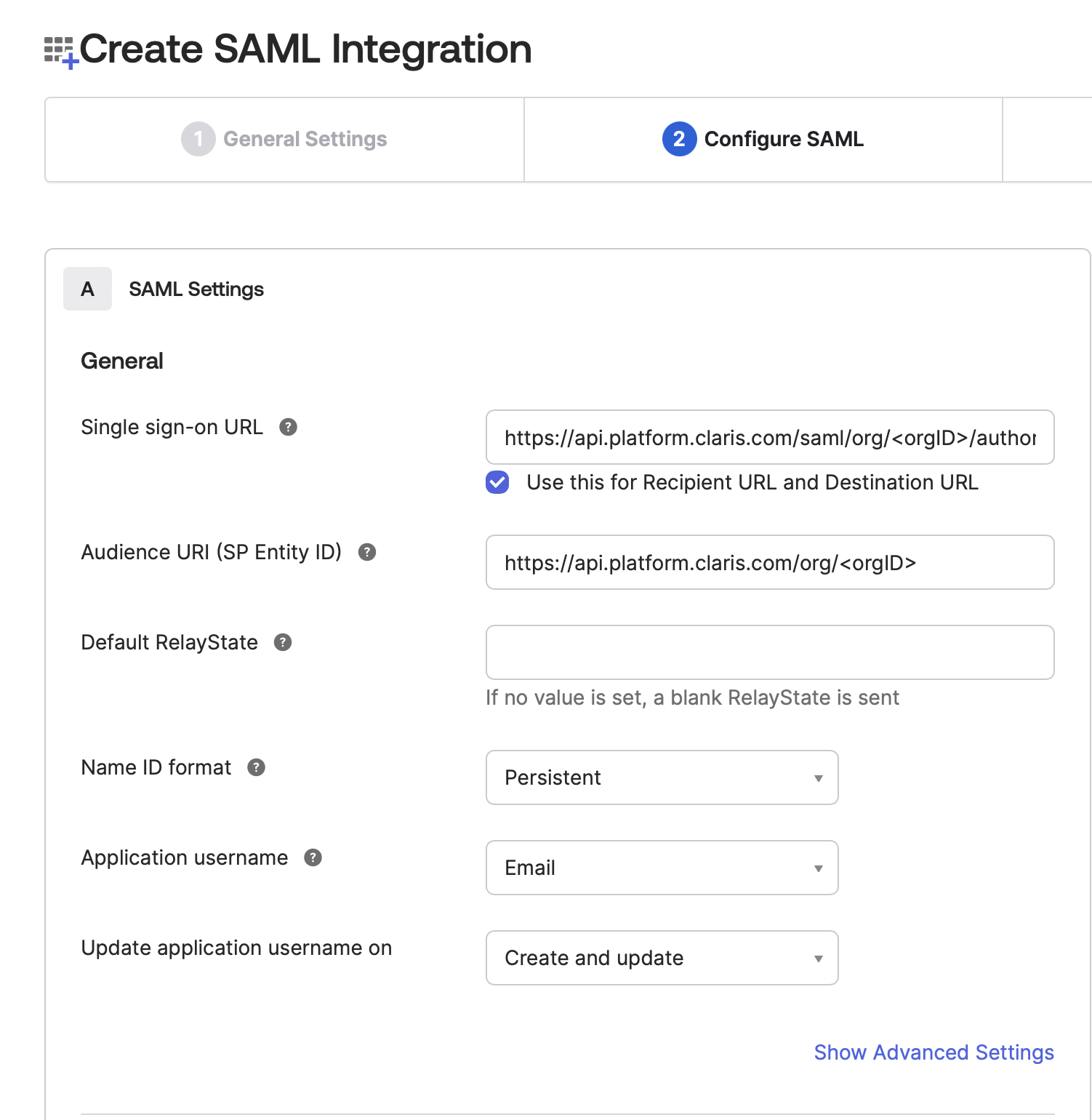
-
-
[Attribute Statements (属性ステートメント)] セクションに入力します。次のマッピングを追加します。[Name format (名前のフォーマット)] は常に [Unspecified (指定なし)] になります。[Name (名前)] の値のマッピングでは大文字と小文字が区別されるため、表示されているとおりに入力する必要があることに注意してください。
-
Firstname → [user.firstName] 値を選択
-
Lastname → [user.lastName] 値を選択
-
Email → [user.email] 値を選択
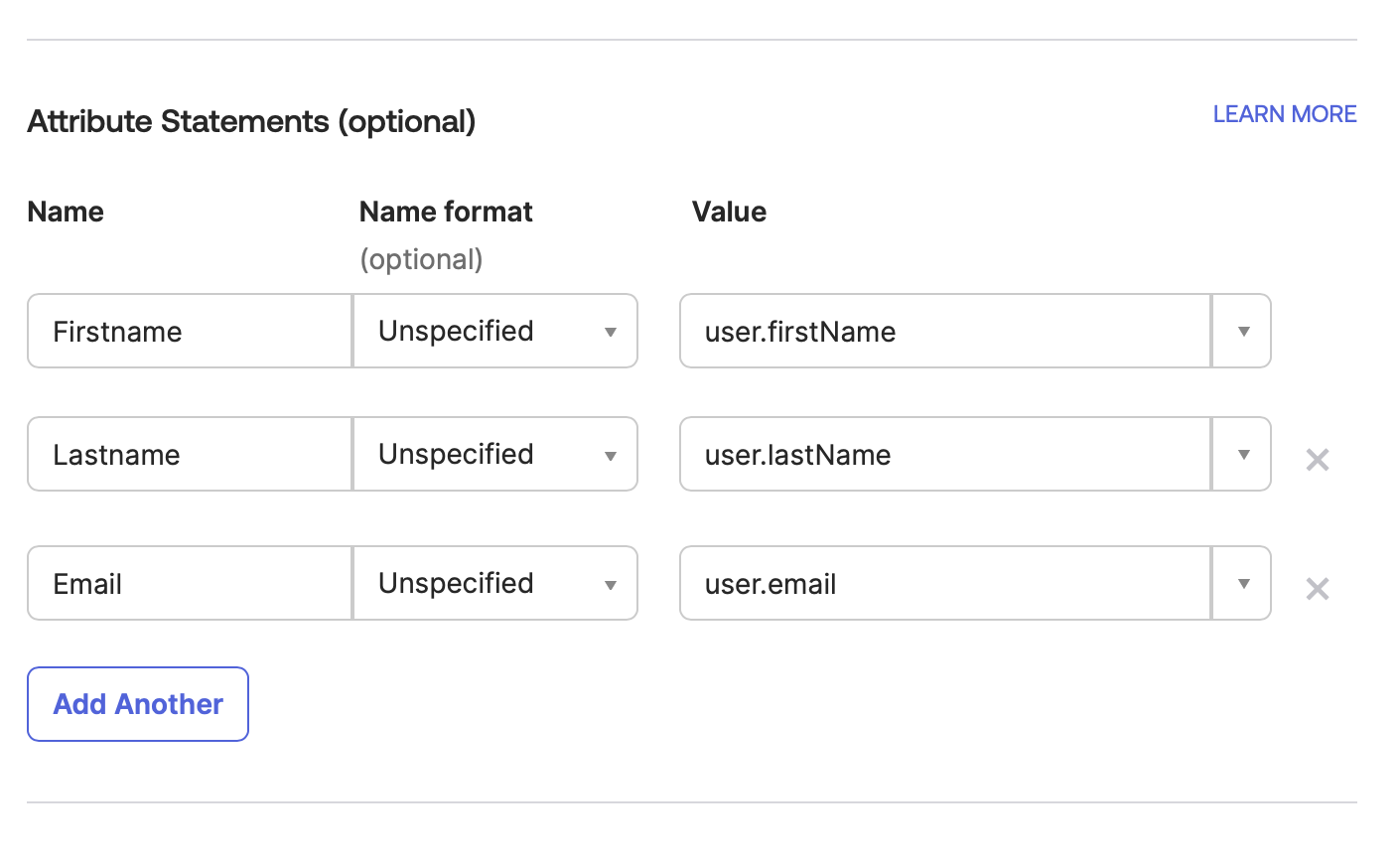
-
-
[Next (次へ)] をクリックします。
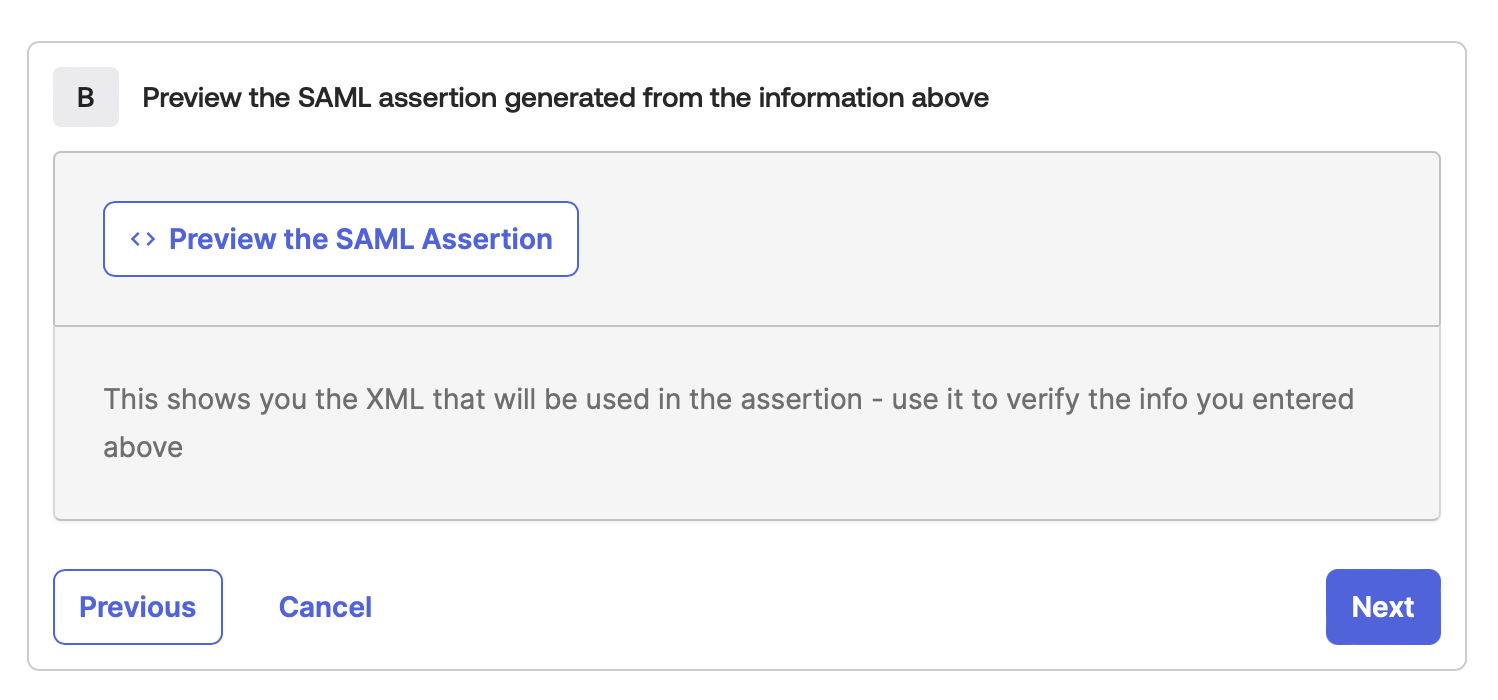
-
Okta からフィードバックを求める画面が表示される場合があります。情報を提供せずに [Finish (完了)] をクリックできます。
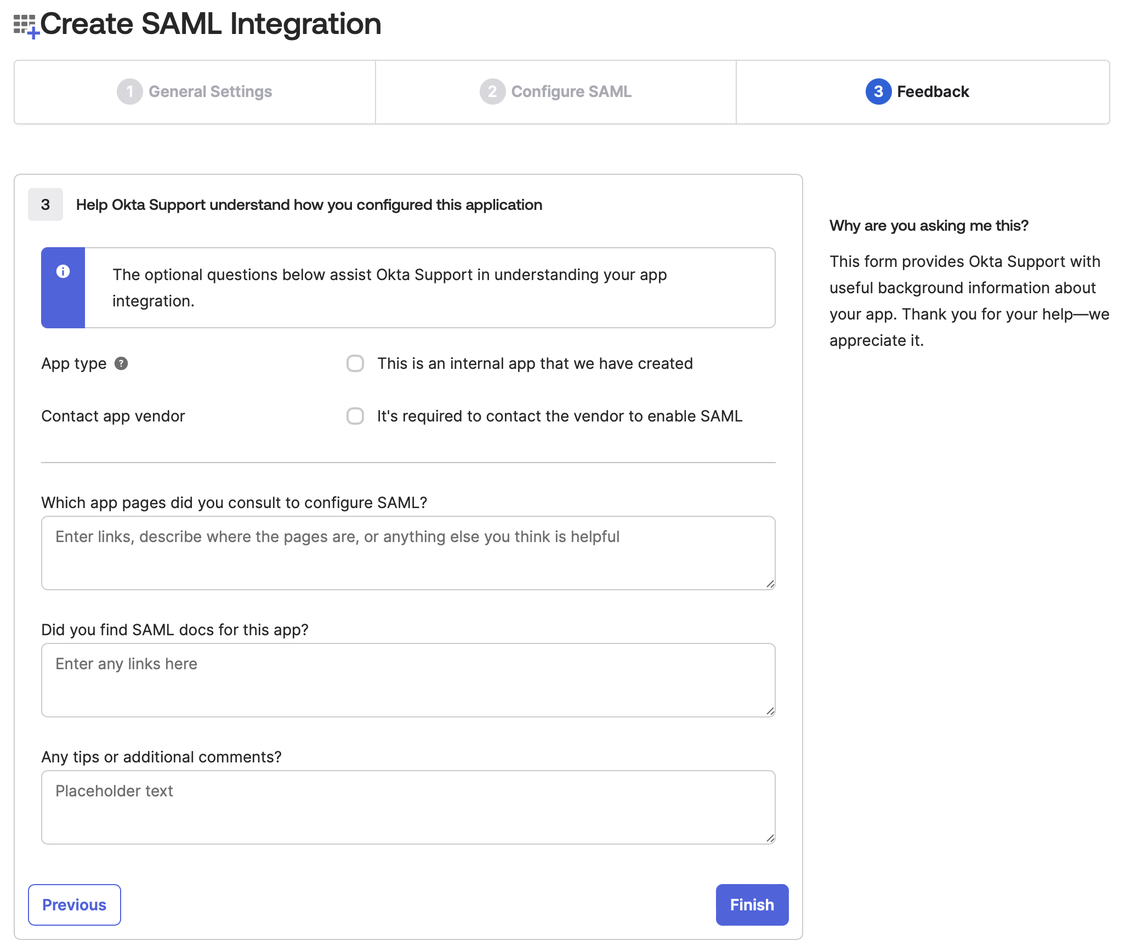
-
これで新しく作成した App の [Sign on (サインオン)] セクションにリダイレクトされます。[Metadata Details (メタデータの詳細)] の下の [Metadata URL (メタデータ URL)] をコピーして後で取得できる安全な場所に保存します。
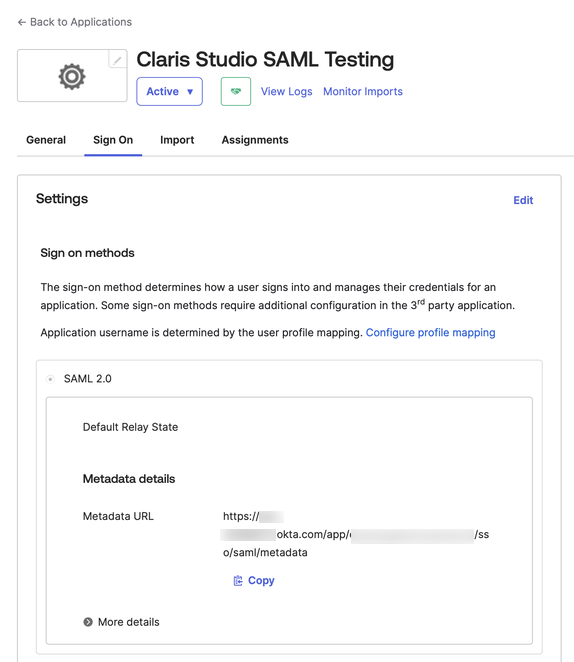
SAML 統合へのユーザの割り当て
-
[Assignments (割り当て)] タブをクリックしてから、[Assign to People (ユーザに割り当て)] または [Assign to Groups (グループに割り当て)] をクリックします。
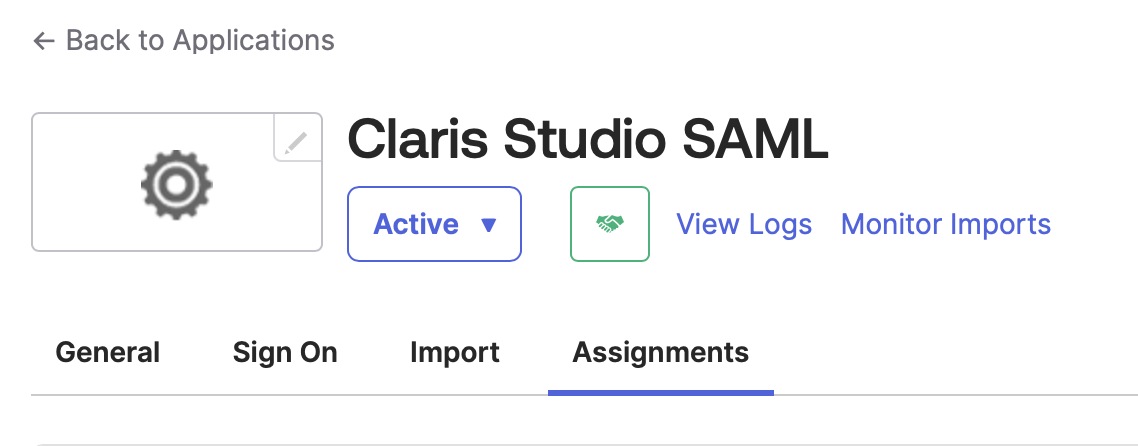
-
Okta の組織からこの Claris Studio チームにアクセスできるすべてのユーザまたはすべてのグループを選択します。
全員に割り当てるには、[Assign to Groups (グループに割り当て)] オプションで、[Everyone (すべてのユーザ)] オプションの横にある [Assign (割り当て)] をクリックします。
完了したら [Done (終了)] をクリックします。
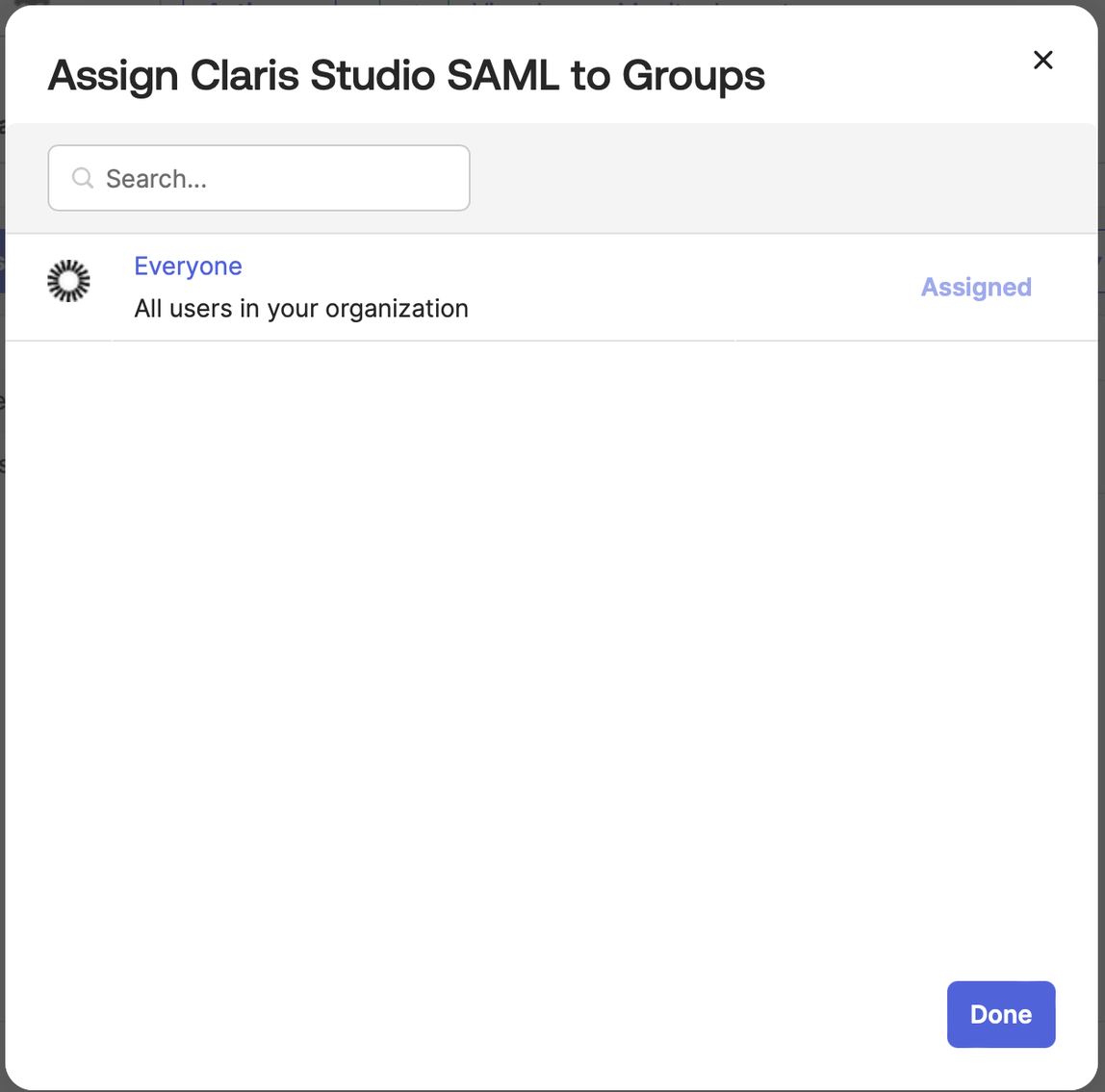
Claris Studio への値の入力
- 先ほど開いた Claris Studio ページに戻ります (「Claris Studio の設定ページを開く」を参照)。
-
[外部アイデンティティプロバイダを設定] ダイアログボックスの [プロトコル] で、[SAML] を選択します。次に [メタデータ] に「SAML アプリケーション情報の編集」で保存した [Metadata URL (メタデータ URL)] の値を貼り付けます。
-
この外部 IdP を使用してサインインする 1 つ以上のデフォルトのグループを選択してから、[適用] をクリックします。
グループがない場合、ここでグループを作成して後でユーザを追加できます。詳細については、グループの操作を参照してください。

- [ユーザ] ページで [アプリケーションログイン URL] のリンクをコピーしてユーザに提供します。この URL を使用すると SSO 資格情報を使用して Claris Studio にサインインできます。